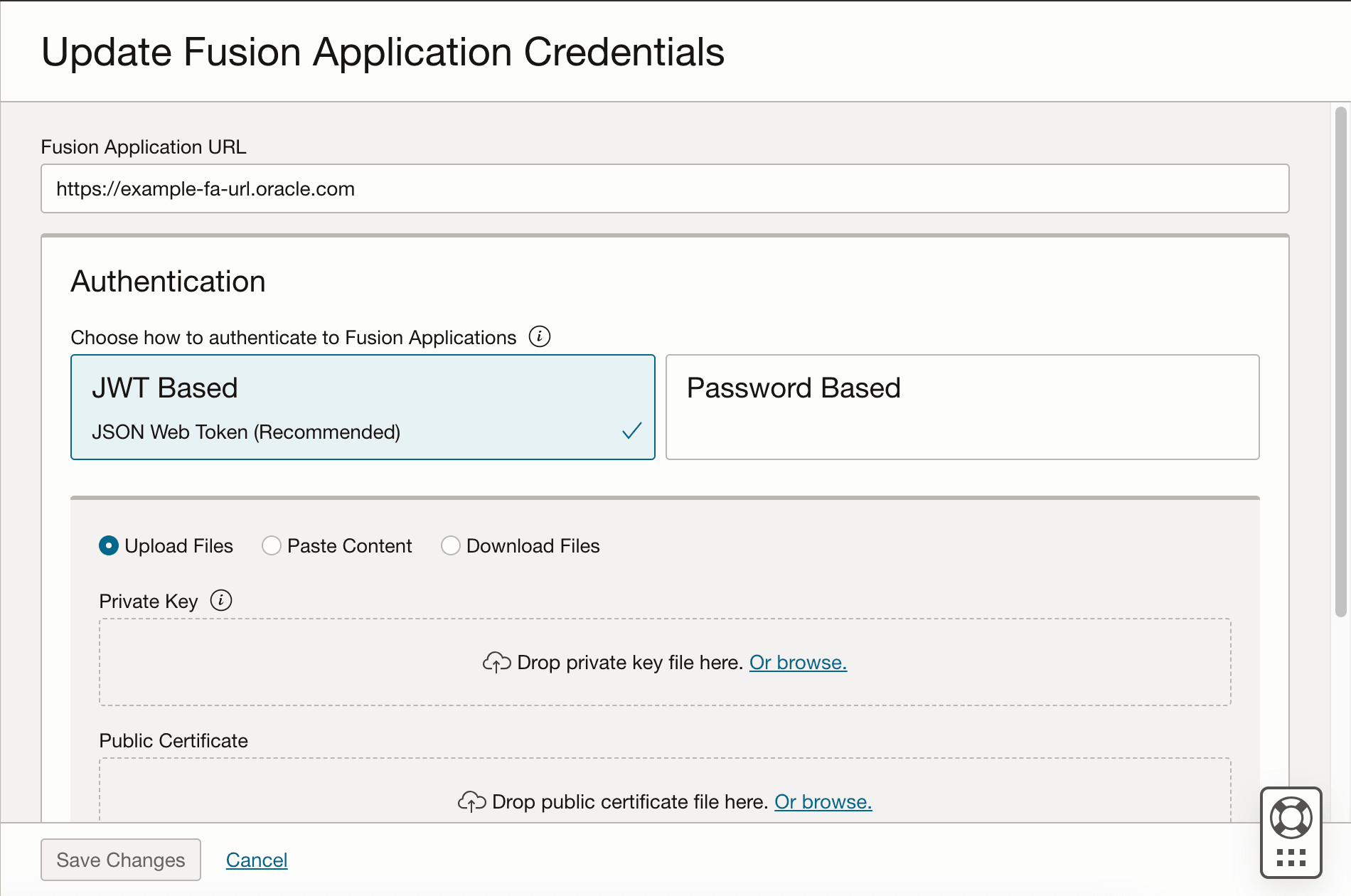Actualización de los detalles de conexión del origen de datos
Actualice los detalles de conexión del origen de datos, como la URL de la instancia de Oracle Fusion Cloud Applications especificada al crear la instancia de Oracle Fusion Data Intelligence autónoma y las credenciales de un usuario aplicable, como MyFAWExtractUser.
Consulte Creación de un usuario en Oracle Fusion Cloud Applications para extraer datos.
Puede actualizar la URL de origen para que apunte a otro entorno de origen para Oracle Fusion Cloud Applications si desea datos de otro origen de Oracle Fusion Cloud Applications. Sin embargo, el dominio de identidad sigue siendo el mismo que el utilizado durante la creación inicial de la instancia de Oracle Fusion Data Intelligence y no puede cambiarlo.
Puede actualizar las credenciales de usuario aplicables cuando se haya refrescado la instancia de Oracle Fusion Cloud Applications de origen con datos de otro entorno, por ejemplo, debido a un refrescamiento de producción para prueba. También puede actualizar las credenciales de usuario si las contraseñas difieren entre entornos o si la contraseña del usuario aplicable ha caducado. Antes de introducir la nueva contraseña, asegúrese de haber restablecido la contraseña para el usuario aplicable, como MyFAWExtractUser, en Oracle Fusion Cloud Applications. Consulte Restablecer contraseñas.